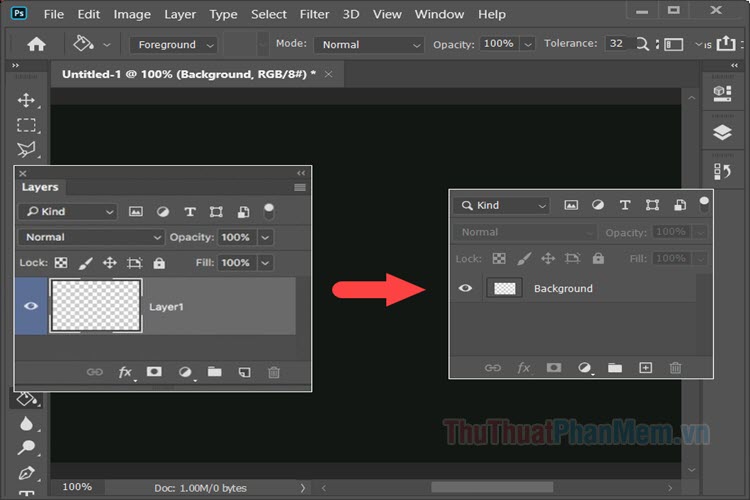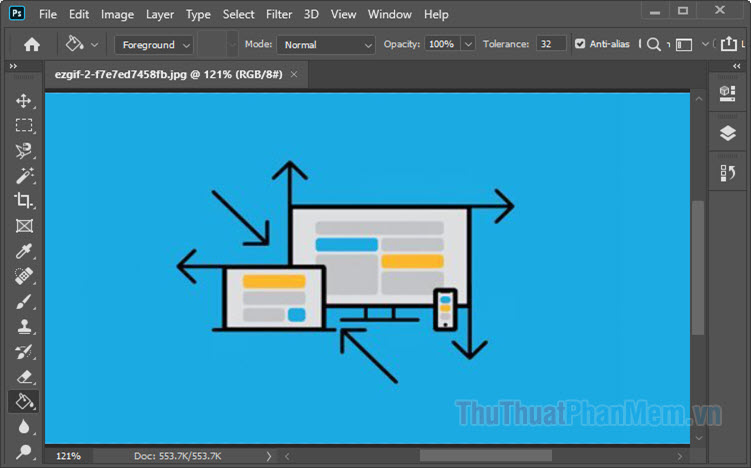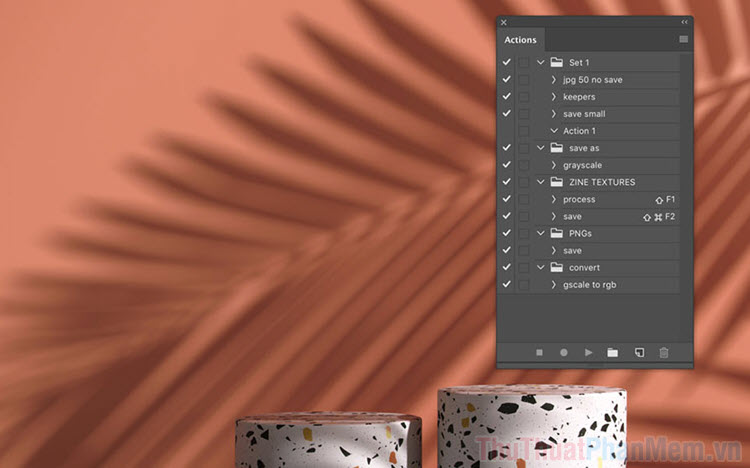Hướng dẫn cách tô màu trong Photoshop
Tô màu trong photoshop là một thao tác khá cơ bản và đơn giản, tuy nhiên đối với những ai mới tiếp xúc với photoshop thì sẽ thấy khó khăn. Vì vậy ở bài viết này Xosomienbaczone.com sẽ hướng dẫn các bạn các bước chi tiết để tô màu trong photoshop, mời các bạn tham khảo.

Ví dụ chúng ta có một hình đen trắng dưới đây, sau đây chúng ta sẽ tiến hành tô màu cho hình này.
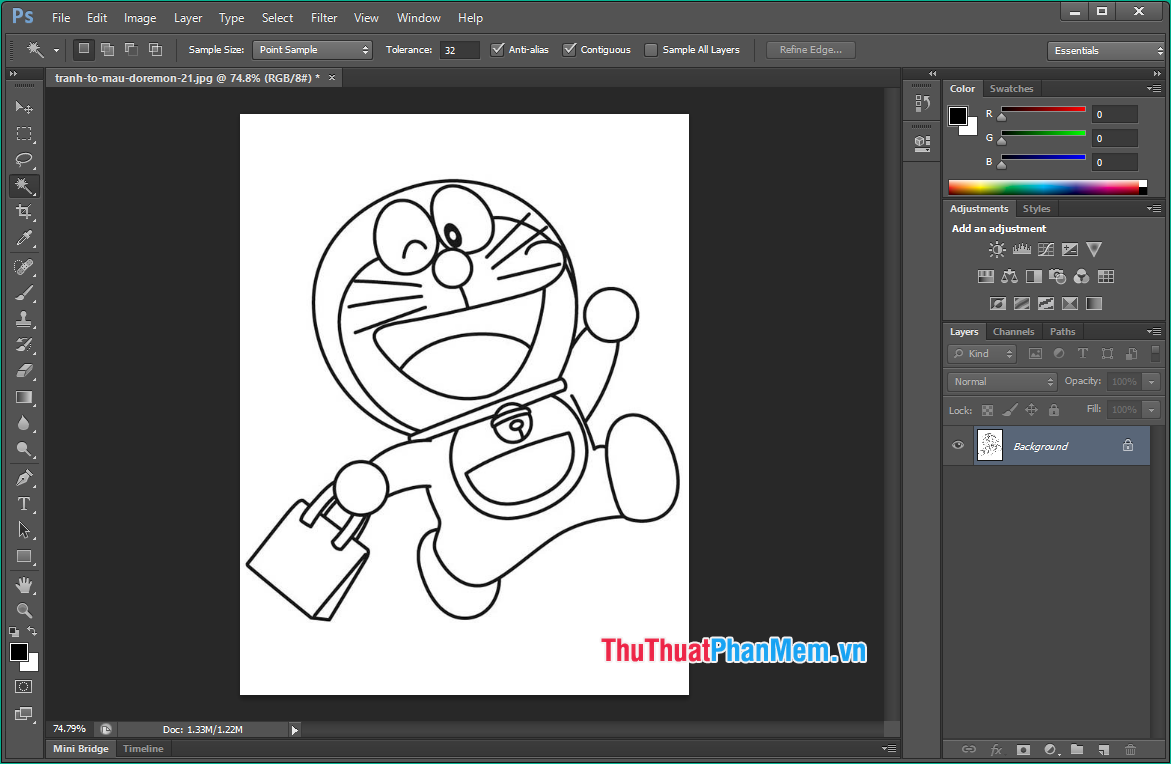
Bước 1: Các bạn hãy để ý phía dưới trên thanh công cụ bên trái có 2 màu mặc đinh là đen và trắng.
Màu đen phía trên gọi là Foreground và màu trắng phía dưới gọi là Background, để chuyển đổi qua lại giữa 2 màu các bạn nhấn phím X.
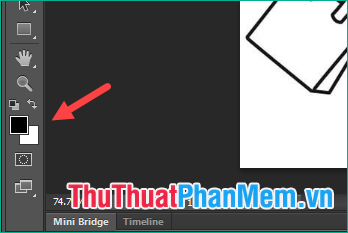
Bước 2: Ở phía trên cạnh phải màn hình sẽ là khu vực bảng màu để chúng ta thay đổi màu sắc cho Foreground và Background theo ý mình.
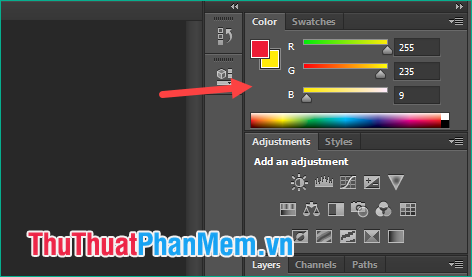
Bước 3: Bây giờ chúng ta sẽ chọn công cụ Magic Wand Tool để chọn vùng cần tô màu.
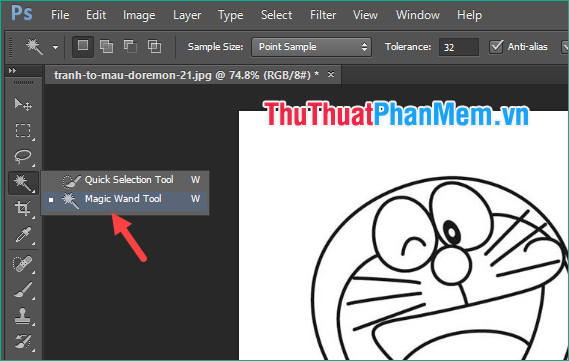
Để chọn vùng tô màu các bạn nhấn chuột lên vùng muốn tô, nếu cần chọn nhiều vùng các bạn nhấn giữ phím Shift để chọn thêm các vùng mình muốn:
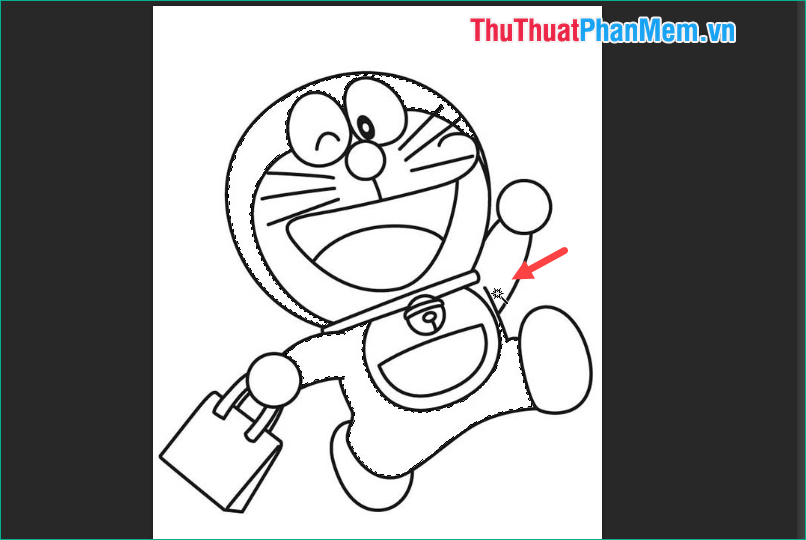
Bước 4: Chọn màu các bạn muốn tô và nhấn Alt + Delete để tô màu Foreground hoặc nhấn Ctrl + Delete để tô màu Background.
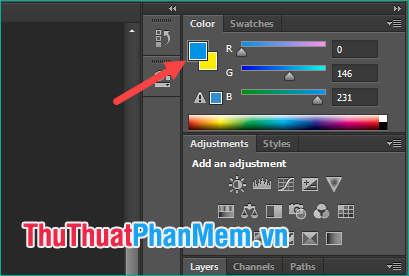
Ví dụ ở đây chúng ta chọn màu xanh cho Foreground và nhấn Alt + Delete và có thể thấy vùng chúng ta chọn đã được tô màu xanh:
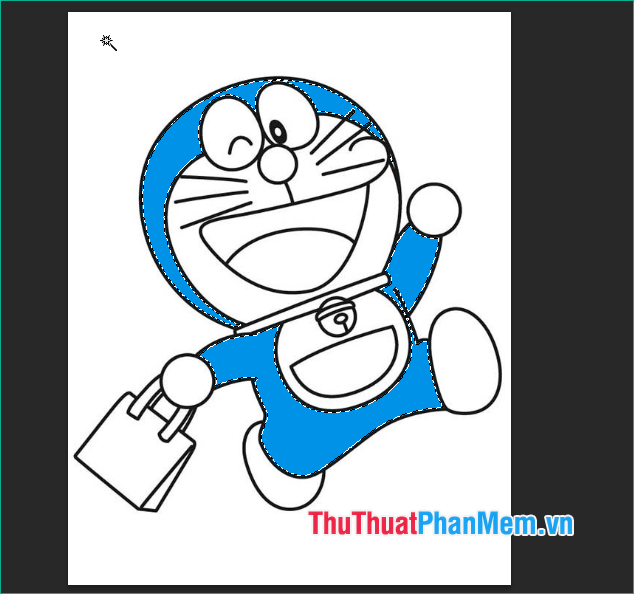
Để bỏ loại bỏ đường nét đứt chúng ta nhấn Ctrl+D.
Tương tự như vậy chúng ta tô màu cho các phần còn lại của bức ảnh:
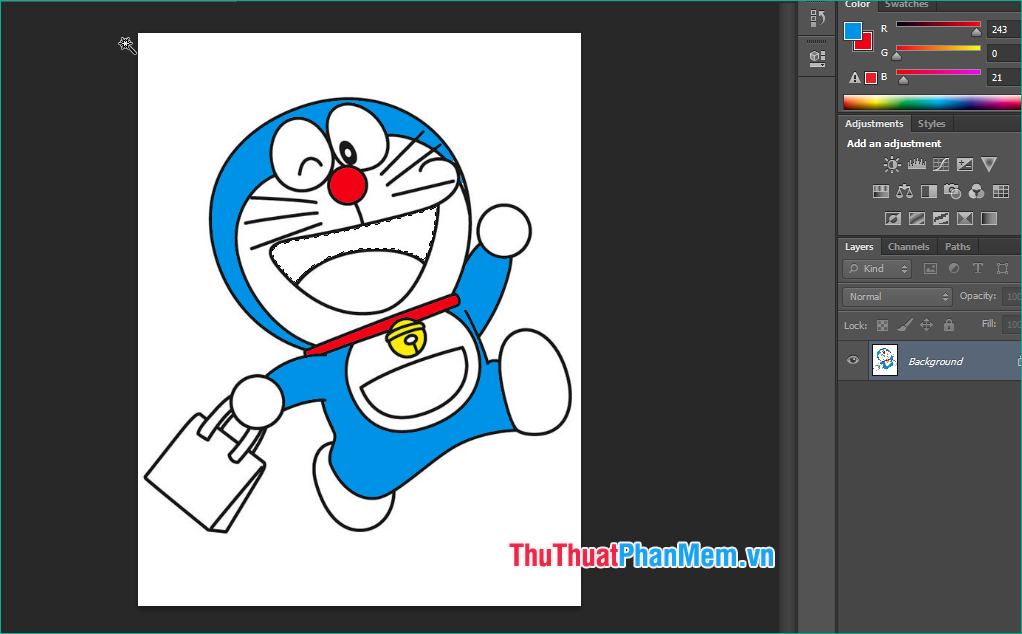
Bước 5: Sau khi hoàn thành tô bức ảnh chúng ta chọn File -> Save để lưu bức ảnh lại là xong:
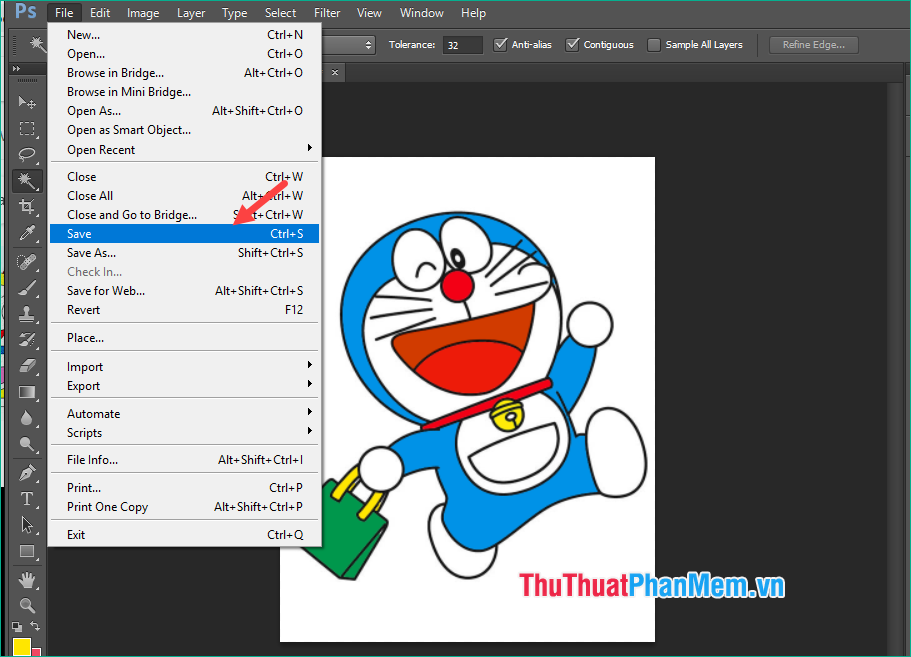
Trên đây là bài hướng dẫn cách tô màu trong photoshop một cách đơn giản, hy vọng bài viết sẽ hữu ích với các bạn. Chúc các bạn thành công.